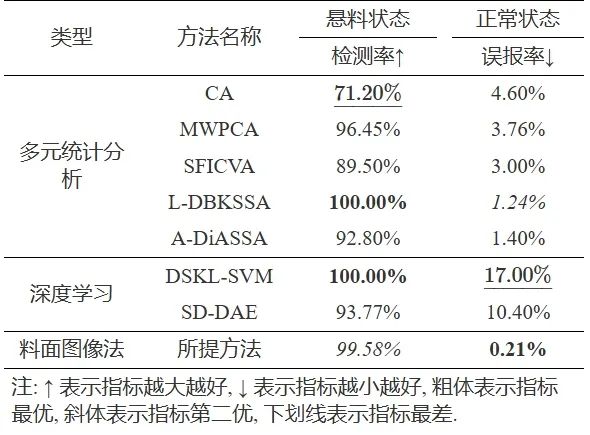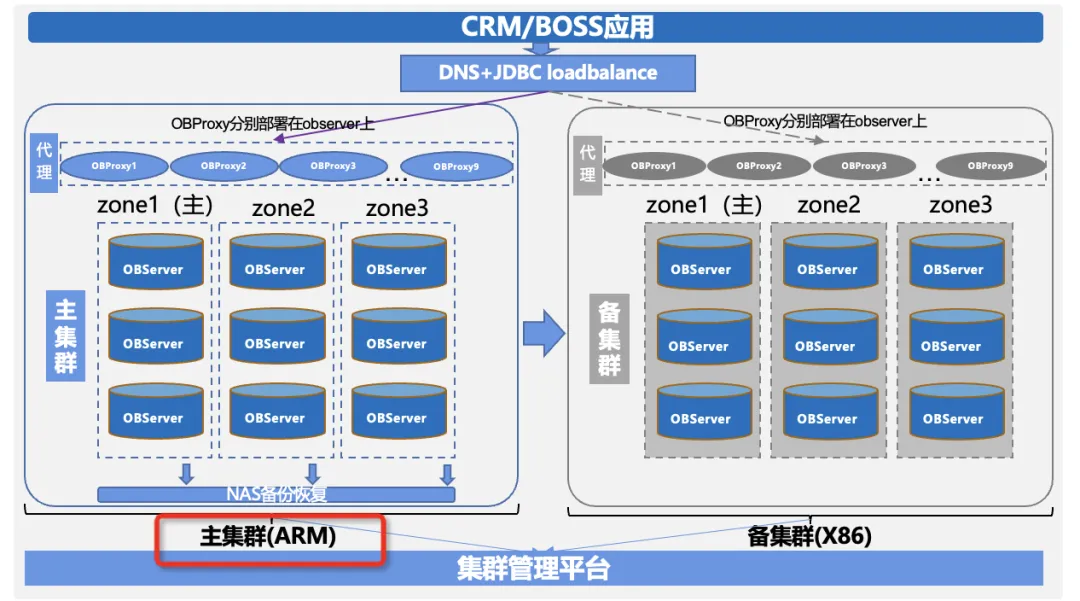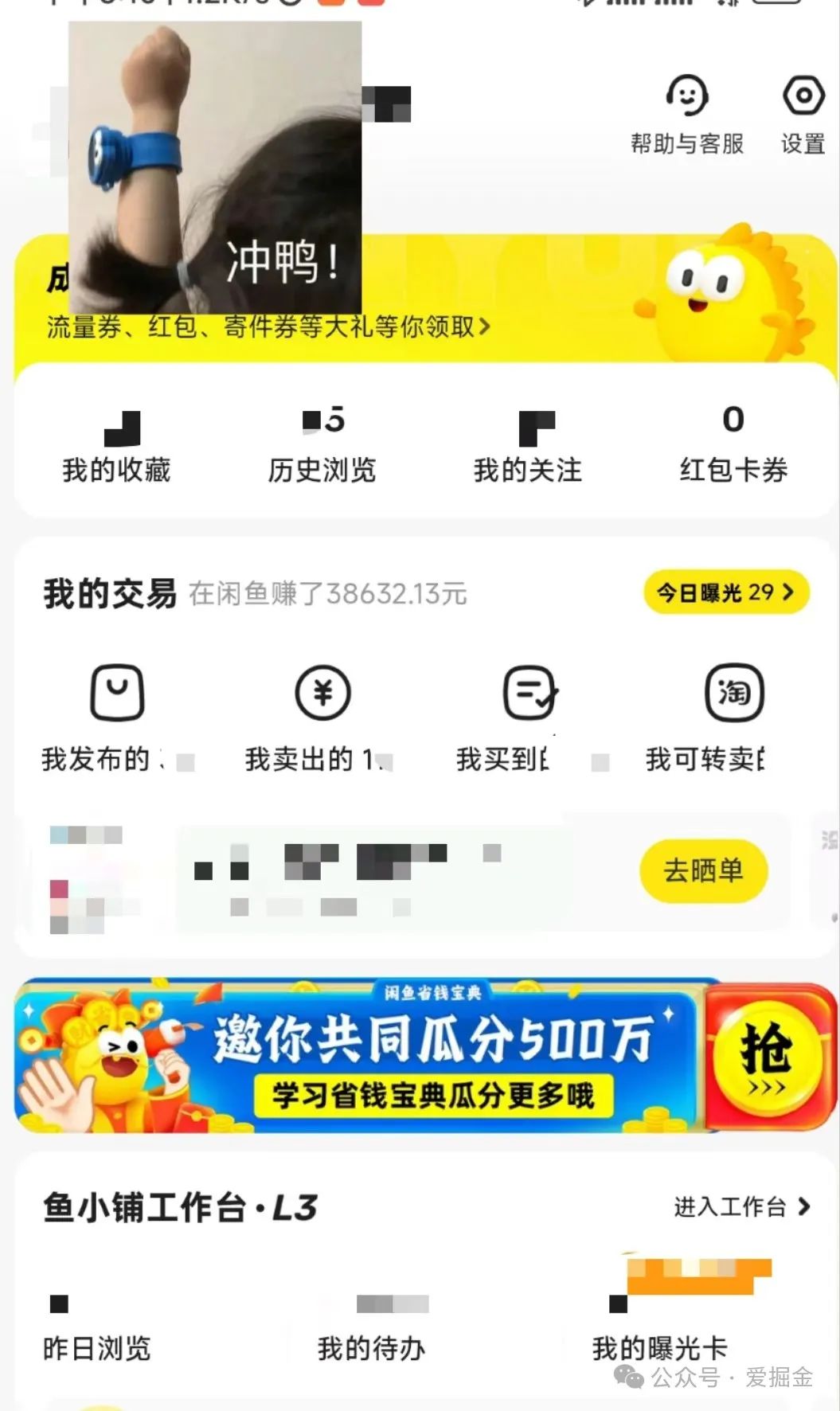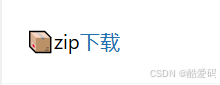目录
目录
1.准备新的存储位置
1.创建新的存储目录
2.修改目录权限
2. 配置 Docker 使用新的存储位置
1.停止 Docker 服务
2.编辑 Docker 配置文件
3.迁移现有 Docker 数据
1.将现有的 Docker 数据从系统盘移动到新目录
2.启动 Docker 服务
3. 验证更改
4. 清理旧的 Docker 数据
5.清理 Docker中的垃圾数据,可以使用以下命令

🌐 无论你是初学者还是经验丰富的专家,都能在这里找到志同道合的朋友,一起进步,共同探索运维领域的各种挑战和机遇。
1.准备新的存储位置
1.创建新的存储目录
sudo mkdir -p /mnt/storage/docker
2.修改目录权限
确保 Docker 可以访问新目录
sudo chown root:root /mnt/storage/docker
sudo chmod 755 /mnt/storage/docker
2. 配置 Docker 使用新的存储位置
1.停止 Docker 服务
在更改配置之前,首先停止 Docker 服务
sudo systemctl stop docker
2.编辑 Docker 配置文件
sudo vim /etc/docker/daemon.json添加或更新 data-root 配置项以指定新的存储路径
{"data-root": "/mnt/storage/docker"
}
3.迁移现有 Docker 数据
1.将现有的 Docker 数据从系统盘移动到新目录
sudo rsync -aP /var/lib/docker/ /mnt/storage/docker/确保在迁移数据期间 Docker 服务是停止的,以避免数据不一致。
2.启动 Docker 服务
sudo systemctl start docker3. 验证更改
确保 Docker 服务正在使用新的存储位置。可以通过以下命令检查 Docker 存储位置
docker info | grep "Docker Root Dir"![]()
4. 清理旧的 Docker 数据
如果一切正常,你可以删除旧的 Docker 数据目录(注意在删除之前确保 Docker 数据已成功迁移)
sudo rm -rf /var/lib/docker5.清理 Docker中的垃圾数据,可以使用以下命令
-
清理未使用的 Docker 镜像、容器、网络和数据卷:
docker system prune如果希望同时删除未使用的镜像、容器、网络和数据卷,可以加上
-a选项:docker system prune -a -
清理未使用的 Docker 镜像:
docker image prune如果希望删除所有未使用的镜像(包括带标签的镜像),可以加上
-a选项:docker image prune -a -
清理未使用的 Docker 容器:
docker container prune -
清理未使用的 Docker 网络:
docker network prune -
清理未使用的 Docker 数据卷:
docker volume prune
这些命令将帮助你释放 Docker 环境中的磁盘空间,清理不再使用的资源。注意,使用这些命令会删除未被使用的资源,请确保这些资源不再需要。